遠くのPCをリモートで制御することは正確ではありません新しい流行。コンピューターがネットワーク化されて以来、ずっと存在しています。 GUIベースのオペレーティングシステムの時代以前は、ユーザーも管理者もtelnetを使用して遠隔システムにログオンし、ネットワークパスが利用できる限り、どこにでもあるリモートコンピューターでコマンドを発行できました。 WindowsやMac OSなどのGUIベースのオペレーティングシステムが普及すると、事態はもう少し複雑になりました。しかし、解決策が登場し始めるのにそう長くはかかりませんでした。 Microsoftのリモートデスクトップ接続アプリはしばらくの間すべてのWindows PCにあり、多くのサードパーティツールが出入りしています。今日、私たちは利用可能な最高のコンピューターリモートコントロールツールのいくつかを見ています。

始める前に、時間をかけて話し合います一般的なコンピューターのリモコン。それが何であり、あなたにとって何ができるかを見ていきます。コンピューターのリモートコントロールの有用性は、管理しているサーバーにアクセスする必要がある管理者にとって、自宅からオフィスのコンピューターにアクセスしようとしているユーザーにとっては同じではありません。セキュリティは常に重要な問題であるため(少なくとも、そうすべきです)、コンピューターのリモートコントロールを使用する場合のセキュリティについても説明します。次に、リモートコントロールソリューションの選択、探すべきこと、避けるべきことについて説明します。ご想像のとおり、これは特定のニーズに大きく依存します。こうした知識をすべて備えたうえで、問題の核心に取り組み、見つけることができる最高のコンピューターリモートコントロールツールを確認します。
コンピューターのリモートコントロールで何ができますか?
誰もがコンピューターのリモートを必要とする理由コントロールは、ユーザーとほぼ同じくらい多様です。一部の在宅勤務ユーザーは、自宅から職場のコンピューターにアクセスする必要があります。他の人は反対のことをし、仕事から自宅のコンピューターにアクセスしたいと考えています。または、組織のIT部門がユーザーのコンピューターをリモートで制御して問題を修正する機能を必要としている場合があります。理由が何であれ、リモートコンピューターの制御は多くの組織の重要なコンポーネントです。
それをコンピューターのリモコンと呼ぶか、リモートデスクトップ接続では、他のコンピューターやモバイルデバイスからオフィスコンピューターに接続するのがかつてないほど簡単になりました。あなたまたはあなたの従業員が定期的に自宅で仕事をする必要がある場合、または夕食に出かけ、朝前に送信する必要がある重要な電子メールを突然覚えている場合、コンピューターのリモートコントロールを使用して、個人のデバイスから職場のコンピューターにアクセスできます、どこにいても。
コンピューターのリモコンも便利なツールですネットワークおよびシステム管理者。彼らは、まるで彼らの前に座っているかのように、彼らがリモートでコンピューターにアクセスできるようにしました。それらは、数フィート離れたサーバールームまたは別の国にある可能性があります。これらのツールにより、管理者は任意のサーバーにアクセスして、管理業務とトラブルシューティングタスクを実行できます。私たちが見つけたツールの多くは、企業のIT環境に適していますが、自宅でも使用できます。一部のリモート制御ツールでは、Web会議も可能です。これらは、ウェビナー、デモ、プレゼンテーション、またはクラスに使用できます。全員が全国に散らばっているグループプロジェクトで作業するときにも使用できます。
セキュリティについて
多くのユーザーがコンピューターに関して抱えている懸念の1つリモートコントロールとは、自宅から職場のコンピューターにアクセスできる場合、または職場から自宅のコンピューターにアクセスできる場合、他の人もアクセスできる可能性があるという考え方です。これにより、コンピューターのリモコンは安全ですか?
ここでレビューした最高のツールはすべてletを許可しますリモートセッションのセキュリティ設定をカスタマイズします。これらの機能には通常、アクセス中にホストマシンの画面をブランクにする、キーボードとマウスをロックする、アイドル状態が長すぎる場合にセッションを自動的に切断するなどの機能が含まれます。通常、これらの機能は好みに合わせて調整でき、資格情報を作成または変更して、プログラムのダッシュボードとリモートコンピューターのいずれかまたは両方にアクセスできます。
リモートコンピューターで作業する場合、次のことが必要です。安全な接続を介して実行してください。これは、機密情報または専有情報にアクセスするためにそれらを使用している場合に特に当てはまります。業界標準は128ビット暗号化を使用することですが、多くの金融機関および政府機関は256ビットに移行しています。両方の暗号化方式は、ほとんどの状況に十分なセキュリティを提供します。 128ビット暗号化は、優れたパフォーマンスを維持しながら脅威からユーザーを保護します。 256ビットの暗号化はより安全な接続を提供しますが、おそらく必要以上のものですが、より大きな暗号化はパフォーマンスに打撃を与える可能性があります。
すべてのコンピューターのリモートコントロールツールユーザー認証とパスワード保護が含まれます。 IPアドレスフィルタリングを提供するものもあり、特定のコンピューターからのアクセスをブロックしたり、特定のコンピューターからのアクセスのみを許可したりできます。これは、元従業員が雇用終了後にアクセスできるようになることから企業を保護するのに役立ちます。リモート画面を消すことは、リモートPCの近くにいる人があなたがしていることを見ることができないようにするもう1つの一般的なセキュリティ機能です。自動アイドル切断は、セッションからログアウトするのを忘れた場合に、だれかがアクセスすることからコンピューターを保護するもう1つの一般的な機能です。
コンピューターのリモートコントロールツールの選択
機能性、セキュリティ、さまざまなツールを評価する場合、各ツールの使いやすさは重要な要素です。最も重要なのは、ニーズを念頭に置くことです。自宅からオフィスのPCにアクセスするのに最適なツールは、サーバールームのサーバーにアクセスするのに最適なツールとは異なる場合があります。
一部にとって非常に重要なもう1つの要因—顧客サポートは、他の人にとってはそれほどではありません。これらのツールの一部は非常に複雑で、ディスプレイ、キーボード、マウスなどのオペレーティングシステムの要素と絡み合っています。ここで問題が発生する可能性がかなりあります。各ソリューションで提供されるサポートをよく見るとよいでしょう。
ほとんどのベンダーは、徹底した知識ベースを提供します。発生した問題の解決策を見つけるために使用できます。ただし、ヘルプの品質はサプライヤーごとに異なる場合があります。弊社のすべての主要製品には、電子メールまたはヘルプチケットによる技術サポートがありますが、一部は無料の電話および/またはチャットサポートを提供します。ユーザーマニュアル、ヘルプファイル、およびFAQも役立ちます。これは特に、ライブテクニカルサポートが営業時間内にのみ利用可能であるか、異なるタイムゾーンにある場合に当てはまります。日中に問題が常に発生するとは限りません。
最高のリモートコントロールツール
1. SolarWindsのDameware Miniリモートコントロール (無料トライアル)
最初のエントリーは、有名なSolarWindsからです優れたネットワークおよびシステム管理ツールのメーカー。その主力製品であるSolarWinds Network Performance Monitorは、一般的に非常に優れたネットワーク帯域幅監視ツールの1つと見なされています。 SolarWindsは無料のツールでも有名です。これらは小さなツールであり、それぞれがネットワーク管理者の特定のニーズに対応しています。これらの無料ツールの例は、Advanced Subnet CalculatorやKiwi Syslog Serverです。
の Dameware Miniリモートコントロール SolarWindsのリモートコンピューター向け製品ですコントロール。この製品は、カスタマーサポートおよびヘルプデスクのニーズのためのツールとして販売されていますが、他の状況でも使用できます。これにより、Windows、Linux、Mac OS Xコンピューター、ラップトップ、サーバーを単一のコンソールからリモートで制御できます。このツールは、スリープ状態のコンピューターや電源が入っていないコンピューターにもアクセスできます。そのため、営業時間後にユーザーのコンピューターで作業する必要がある場合に役立ちます。
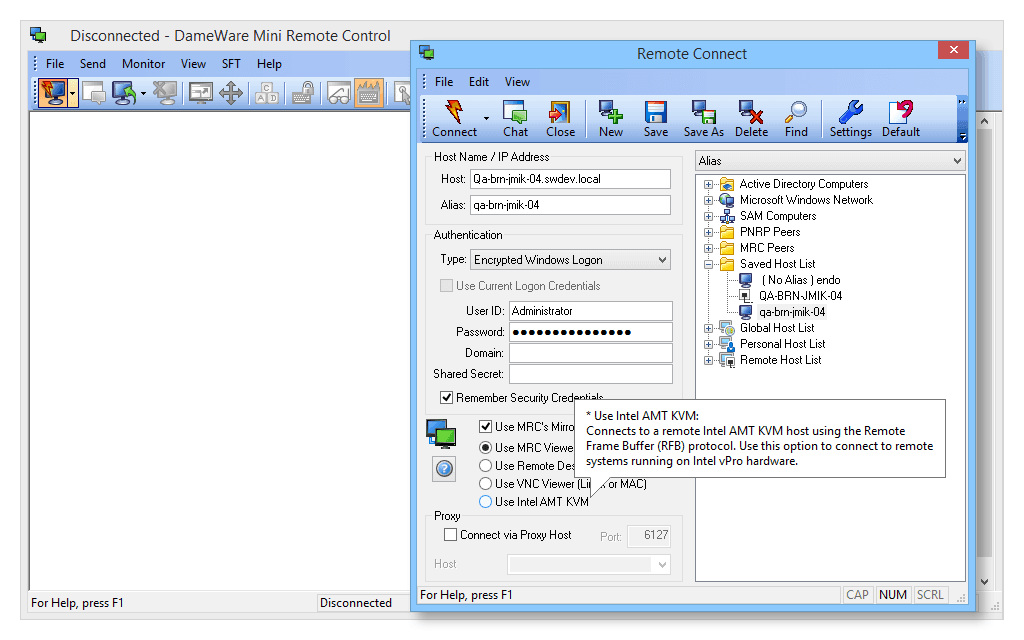
- 無料トライアル: Dameware Miniリモートコントロール
- 公式ダウンロードリンク: https://www.solarwinds.com/dameware-mini-remote-control/registration
セキュリティの面では、ツールはスマートカードのログインと認証を使用した、セキュリティが重要な環境での2要素認証。また、柔軟なユーザーアクセス制御も備えています。ユーザーの役割に基づいてリモートコンピューターにアクセスするためのアクセス許可を設定するか、Active Directory統合を集中モードで使用できます。
当然のことながら、ソフトウェアは接続する各コンピューターでリモート接続エージェントを実行する必要があります。展開を容易にするために、MRC Client Agent Serviceのインストール用のカスタムMSIパッケージを簡単に作成および展開できます。ソフトウェアには、チャット機能、メッセンジャー、スクリーンショットのキャプチャ、ファイル転送などのリモートセッションツールも含まれています。
の価格 Dameware Miniリモートコントロール 技術者ごとであり、190ドルから購入したライセンスの数に応じて、265ドル。このライセンスにより、無制限の数のリモート制御デバイスに接続でき、最初の1年間のサポートは製品の価格に含まれています。他の隠れた料金や月額料金はありません。 14日間完全に機能する無料の試用版をダウンロードすることもできます。
2. SolarWindsからのDamewareリモートサポート (無料トライアル)
次のツールもSolarWindsのものです。実際、 Damewareリモートサポート Dameware Mini Remote Controlの兄貴です。 ステロイドのミニリモートコントロールと考えることができます。基本的には同様のツールですが、機能が拡張されています。ミニリモートコントロールのすべての機能がこの製品に含まれており、リモートコントロールとシステム管理ツールを1つの使いやすいパッケージに組み合わせています。
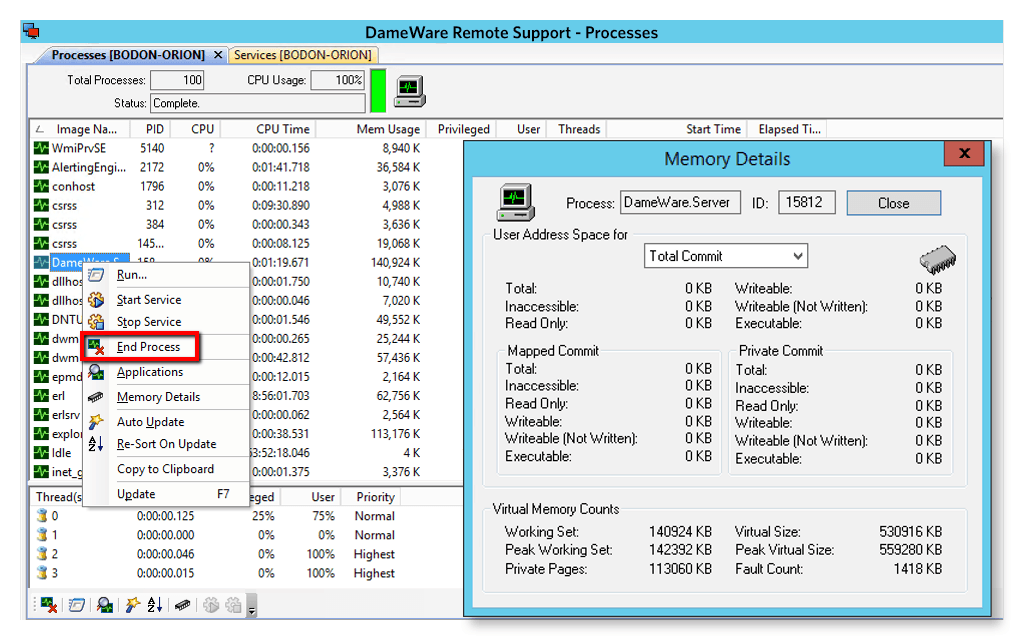
- 無料トライアル: Damewareリモートサポート
- 公式ダウンロードリンク: https://www.solarwinds.com/remote-support-software/registration
Damewareリモートサポート 管理者とヘルプデスクアテンダントができることリモートコントロールセッションを開始することなく、Windowsコンピューターまたはサーバーをリモートでトラブルシューティングします。組み込みのシステムツールとリモート管理機能を使用する Damewareリモートサポート、システムをリモートで再起動し、開始/停止することができますサービスとプロセス、ファイルのコピー/削除、イベントログの表示と消去など。また、複数のADドメイン、グループ、およびユーザーをリモートで管理するのに役立つリモート管理ツールでもあります。単一の管理コンソールからユーザーアカウントのリモートロック解除、パスワードのリセット、グループポリシーの編集に使用できます。
ソフトウェアはまたへのリモートアクセスを提供しますping、tracert、DNSルックアップ、FTP、telnetなどのいくつかのシステムツールとTCPユーティリティ。このツールには、ADのプロパティ、ソフトウェア情報、およびシステム構成をリモートコンピューターから使いやすい.csvまたは.xml形式で簡単にエクスポートできる組み込みのエクスポーターツールも備わっています。
の価格構造 Damewareリモートサポート Dameware Mini Remoteに似ていますコントロール、もう少しだけ高価。個別のライセンスは、無制限のリモート制御デバイスと1年間のサポートにより、295ドルから370ドルまでさまざまです。そして、その弟のように、14日間の試用版が利用可能です。
3. VNC接続
VNC-これは 仮想ネットワークコンピューティング-非常に人気を博した最初のコンピューターリモートアクセスソリューションの1つでした。背後にある会社 VNC 今として知られています RealVNC 現在のコンピューターのリモコン製品は VNC接続。製品の主な特徴のうち、導入と管理が簡単で、応答性が高く、直感的に使用できます。直感的であるため、ユーザーにトレーニングは必要ありません。製品は非常に柔軟です。有人アクセスと無人アクセスの両方を提供でき、直接接続とクラウド接続を可能にし、事前インストールまたはオンデマンド接続での使用が可能です。ソフトウェアには、ファイル転送、リモート印刷、チャットなどのいくつかの追加機能も付属しています
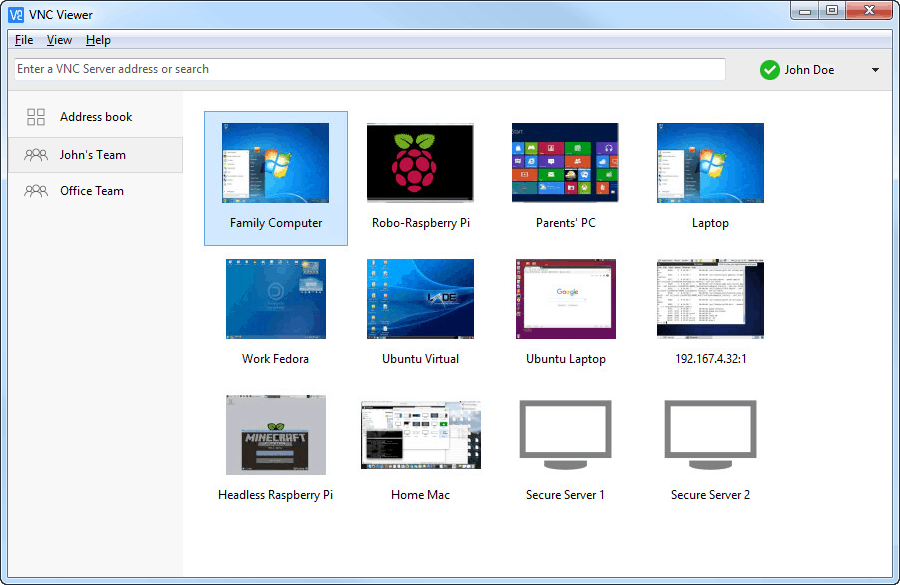
VNC接続 セキュリティが組み込まれています。 セッションは、最大256ビットのAES暗号化を使用してエンドツーエンドで暗号化されます。接続の時点では認証が必須であり、クラウドに委任されることはありません。高度な機能を使用すると、多要素認証、シングルサインオン(SSO)、きめ細かなアクセス制御、豊富なセッションアクセス許可でコンピューターを保護できます。この製品は強力で効率的でもあります。の元の発明者として VNC 技術、 RealVNC レスポンシブな画面共有を作成する方法を知っているそこにいるのと同じくらい良い経験です。特許技術を使用して、ネットワークの速度に自動的に最適化します。また、低帯域幅で高遅延の環境で特に効果的です。
VNC接続 のみできる無料のホームバージョンで利用可能です非商用アプリケーションに使用され、5台のリモートコンピューターと3ユーザーに制限されています。クラウド接続のみを許可し、リモートコンピューターあたり年間40ドルで販売されるプロフェッショナルバージョンと、リモートコンピューターあたり年間55ドルで直接接続とクラウド接続の両方を許可するエンタープライズバージョンもあります。また、技術者1人あたり年間200ドル、技術者1人あたり年間400ドルで、クライアントレスのインスタントアクセス用の有料版を入手することもできます。すべての有料プランで30日間の無料トライアルが利用できます。
4. TeamViewer
そのVNCよりもやや若いですが、 TeamViewer 別の非常に人気のあるコンピューターのリモートです制御ソリューション。これは、Windows、macOS、Android、iOS、さらにはChrome OSやBlackBerry OSを含むすべてのデスクトップおよびモバイルプラットフォームで実行できる、フル機能のエンタープライズグレードのリモートコントロールプラットフォームです。ツールのインターフェイスは、リストにあるすべてのリモートアクセスソフトウェアの中で最もスタイリッシュで最新のものである可能性があります。企業での使用に最適、 TeamViewer セキュリティに配慮したプロのユーザーを念頭に置いて設計されています。
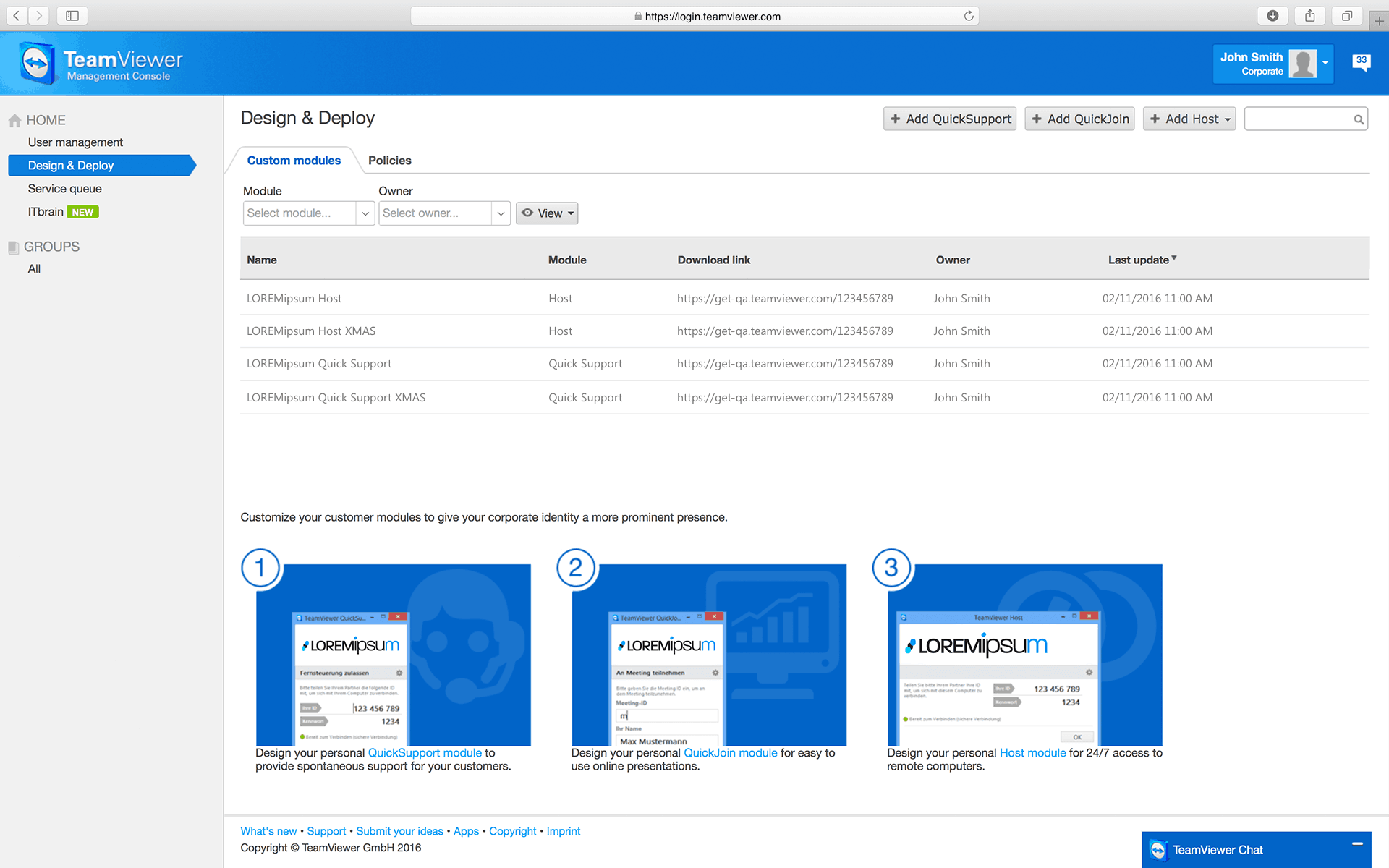
TeamViewer 機能が豊富な製品ですが、欠けている場合があります他の製品にあるいくつかの補助機能。それは何よりもまずコンピューターのリモートコントロールツールです。最大の強みの1つは、制御対象デバイスとしても制御デバイスとしても、サポートされるプラットフォームの数です。この製品を使用して、インターネットに接続されたほぼすべてのデバイスに他のデバイスからアクセスできます。製品の高度な画面スケーリングテクノロジーにより、リモートデバイスの画面がデバイス上で正しくレンダリングされるようになります。たとえば、スマートフォンからUHD 4Kディスプレイを搭載したコンピューターにアクセスできます。
の TeamViewer 価格構造はかなり複雑です。 月額49ドルでシングルユーザーバージョンを入手できます。 1台のコンピューターから最大200台のデバイスをリモート制御できますが、同時セッションは1つしかサポートしません。マルチユーザーバージョンは似ていますが、リモートデバイスは多くのコンピューターから制御できますが、一度に1つしか制御できません。その費用は99ドル/月です。また、月間199ドルのチームバージョンもあります。これはマルチユーザーに似ていますが、3つの同時セッションが可能です。
5. LogMeIn
LogMeIn さらに別の非常に人気のあるコンピューターのリモートです制御プラットフォーム。おそらく、オフィスのコンピューターにアクセスする必要があるリモートユーザーや、自宅のデスクトップにアクセスする必要がある旅行ユーザーに適しています。この製品は、このタイプのユーザー専用の高度な機能をいくつか提供します。リモート制御に加えて、高度なファイル転送および管理機能があります。接続されたコンピューターとの間でファイルを転送できます。たとえば、自宅で仕事をする予定のドキュメントをオフィスのコンピューターに残したことに気付いた場合、自宅から簡単に接続してドキュメントを転送できます。その後、ドキュメントをオフラインで自由に操作できます。
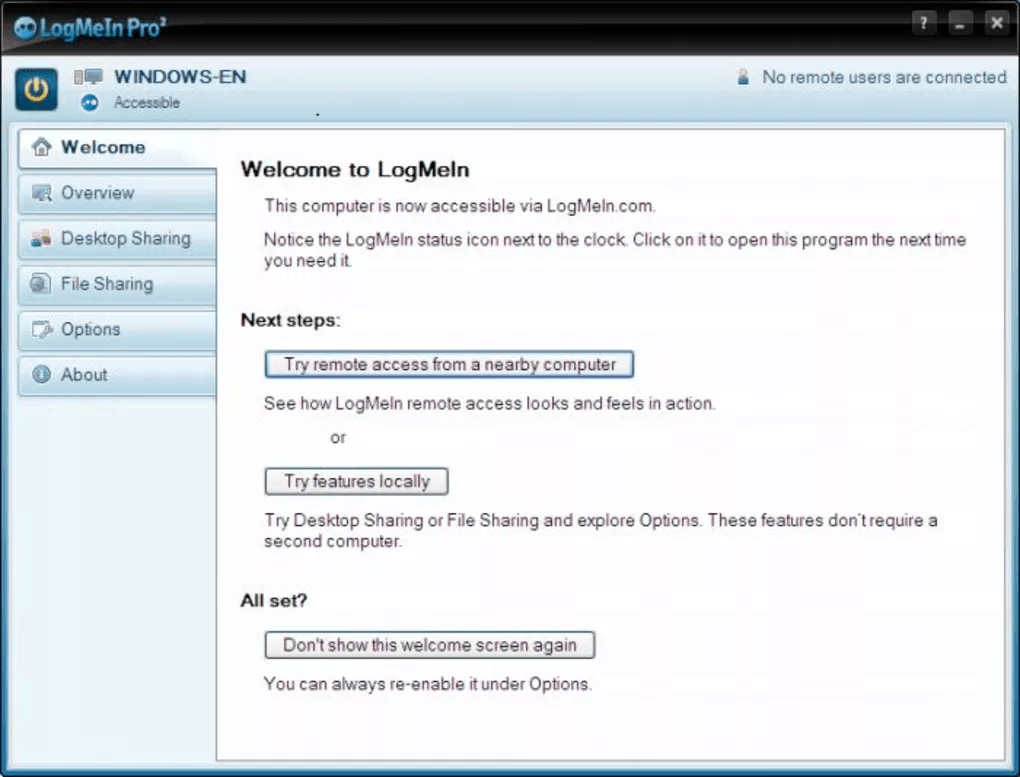
LogMeIn また、それが付属しているという点でユニークな機能を備えています1TBのクラウドベースのストレージ。ファイルをこのストレージスペースに自由にコピーして、どこからでもアクセスできます。さらに、リモート印刷、画面共有、パスワード管理などの同様のツールにある通常の機能をすべて利用できます。 LogMeInが優れているもう1つの分野は、マルチモニターディスプレイです。一部のツールではメイン画面のみをリモートで表示できますが、このツールを使用すると、まるでリモートコンピューターの前に座っているかのように、すべてのモニターを同時に表示できます。
LogMeIn 個々のプランは月額30ドルから請求されます毎年最大2台のコンピューターにアクセスできます。また、最大5台のコンピューターにアクセスできる月額70ドルのパワーユーザープランと、それを倍にする129 /月の小規模ビジネスプランもあります。製品を購入する前に試用する場合は、14日間の無料トライアルを利用できます。
6. GoToMyPC
GoToMyPC に適したツールの1つですデータセンターサーバーで作業するよりも、自宅からオフィスのコンピューターにアクセスしたり、その逆にアクセスしたりします。実際、このツールはLogMeInによく似ています。それは約10年前から存在し、すべての重要な機能といくつかの機能が搭載されています。当然、ツールの主な機能はリモートアクセスです。どこからでも、ほとんど何からでもWindowsまたはMacコンピューターにアクセスできます。デスクトップオペレーティングシステム用のクライアントアプリケーションがありますが、AndroidおよびiOSベースのデバイスやAmazon Kindle向けのクライアントアプリケーションもあります。
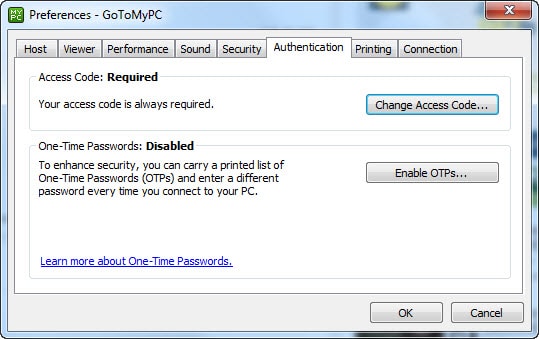
GoToMyPCのインストールは簡単です。 アプリをダウンロードしてインストーラーを起動するだけです。インストールと設定には再起動さえ必要ありません。インストールしたら、すぐに使用できます。リモートコントロールに加えて、接続されたコンピューター間でファイル転送とコピーアンドペーストもできます。マルチモニター設定のサポートがあり、音声はホストからクライアントに伝えられます。
GoToMyPCは、パーソナル版で入手できます1台のコンピューターあたり月額44ドル、2台のコンピューターあたり月額83ドルのProバージョン。パーソナル版は1人のユーザーのみをサポートしますが、プロ版は最大50人まで対応できます。大規模なエンタープライズライセンスも取得でき、見積もりを入手できます。無料試用版が利用可能ですが、それは7日間しか続きません。













コメント